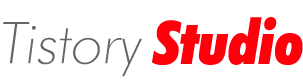이클립스 3.4(GANYMEDE) 와 JBoss 4.2.3의 시작
프로그래밍/EJB 2009. 3. 4. 15:26 |0. 사용하게 될 툴과 버전
아래의 경로를 클릭하게 되면 새로운 창과 함게 적혀 있는 주소보다 상세하게 접근하게 됩니다.
- JDK Version : 1.5.0
- JDK Download : http://java.sun.com/javase/downloads/index_jdk5.jsp
- JBoss Version : 4.2.3
- JBoss Download : http://www.jboss.org/jbossas/downloads/
- Eclipse 3.4 GANYMEDE
- Eclipse Download : http://www.eclipse.org/downloads/
1. jboss-service.xml 수정
예시경로 > D:\jboss423\server\default\conf\jboss-service.xml
<attribute name="RmiPort">8383</attribute> |
1-1. jboss-service.xml를 노트패드나 에디터 프로그램으로 연뒤 찾기(Ctrl + F)를 이용 rmiport를 검색한다.
1-2. 포트가 이미 사용중 일수 있으므로 수정하도록 한다.
2. 환경변수 설정

환경변수 설정을 들어 간뒤 시스템 변수(S)부분에 JAVA_HOME이라는 변수가 없을 경우 새로 만들기하여 자신의 경로로 위와같이 설정하도록 한다.
예시경로 > C:\Program Files\Java\jdk1.5.0
3. run.bat 수정
예시경로 > D:\jboss423\bin\run.bat
|
|
위의 파일을 열어 해당 라인에 JDK 경로를 작성하도록 한다.
4. 이클립스 실행과 연결테스트
참조사항 : 이클립스를 실행했을때 메모리 오류가 난다면 eclipse.ini 파일을 열어 512M로 잡혀있는 할당 메모리 량을 256으로 바꿔서 실행하도록한다.
1. 버전에 Target Runtime 부분에 자신의 JBoss 버전을 설정하도록 한다. 여기서 이용중인 버전은 4.2.3 버전이므로 4.2를 선택하도록 한다.


2. 프로젝트(webTest2) > WebContent에서 new를 선택한뒤 JSP파일을 생성하여 테스트해보록 한다. 안될 경우 대부분 포트 문제이므로 사용중인 포트번호들을 확인해본뒤 포트 설정을 하도록 한다. RMI PORT와 웹서비스에 이용되는 포트는 다르니 처음에 설정했던 포트번호와 헷갈리지 않도록 한다.

기본적으로 웹 서비스는 8080 포트가 설정되어 있으므로 브라우저에서 http://localhost:8080/ 를 실행시 무엇이 뜨는지 확인해보도록 한다. 정상적으로 되었다면 위와 같이 떠야 한다.